تأكد من أن لديك امتيازات إدارية لإجراء التغييرات
- كانت لوحة تحكم NVIDIA عنصرًا أساسيًا في بطاقات رسومات NVIDIA لسنوات. يوفر موقعًا مركزيًا لتكوين وحدة معالجة الرسومات الخاصة بك.
- إنه أمر رائع لتعديل الأداء والجودة المرئية ، ولكن قد يكون من الصعب استخدامه ، خاصة عندما لا يمكنك حفظ أي من إعداداتك.
- يمكنك تحديث برامج التشغيل الخاصة بك أو السماح للبرنامج عبر جدار الحماية الخاص بك.
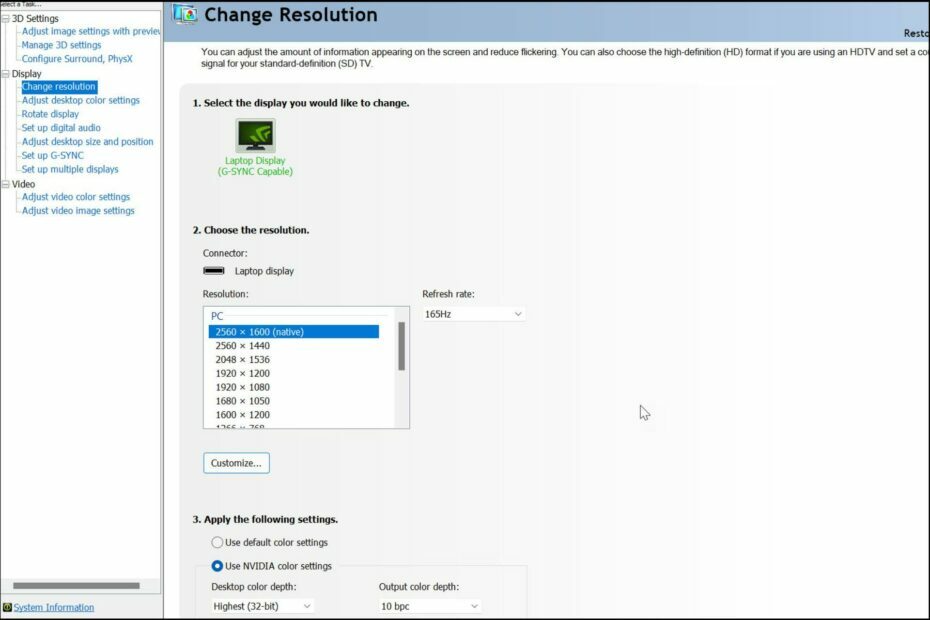
Xالتثبيت عن طريق النقر فوق ملف التنزيل
سيحافظ هذا البرنامج على تشغيل برامج التشغيل الخاصة بك ، وبالتالي يحميك من أخطاء الكمبيوتر الشائعة وفشل الأجهزة. تحقق من جميع برامج التشغيل الخاصة بك الآن في 3 خطوات سهلة:
- تنزيل DriverFix (ملف تنزيل تم التحقق منه).
- انقر ابدأ المسح للعثور على جميع السائقين الإشكاليين.
- انقر تحديث برامج التشغيل للحصول على إصدارات جديدة وتجنب أعطال النظام.
- تم تنزيل DriverFix بواسطة 0 القراء هذا الشهر.
ال لوحة تحكم NVIDIA هي أداة ضرورية للمستخدمين الذين يرغبون في تكوين وحدات معالجة الرسومات NVIDIA الخاصة بهم والتحكم فيها. لسوء الحظ ، هناك أوقات لا يقوم فيها البرنامج بحفظ التغييرات التي تم إجراؤها على إعدادات لوحة التحكم.
قد يكون هذا محبطًا ، خاصةً إذا كنت قد قضيت وقتًا في تعديل الأشياء لجعلها صحيحة. إذا واجهت مشكلة مماثلة ، فاستمر في القراءة واكتشف كيف تمكن المستخدمون الآخرون من حلها.
لماذا لا تحفظ لوحة تحكم NVIDIA الخاصة بي الإعدادات؟
وجد بعض المستخدمين أن لوحة تحكم NVIDIA لا تحفظ الإعدادات بعد الخروج. ربما تكون قد غيرت المظهر للتو ، ولكن عند تشغيل اللعبة أو البرنامج المحدد ، ستجد الإعدادات الافتراضية في مكانها.
يمكن أن يكون سبب هذه المشكلة أحد الأسباب التالية:
- أخطاء السائق - إذا كانت بطاقة الرسومات تالفة أو قديمة أو مفقودة ، فستجد صعوبة في حفظ أي شيء.
- أذونات غير كافية - قد لا تقوم بتشغيل لوحة تحكم NVIDIA كمسؤول وبالتالي لا يمكنك إجراء أي تغييرات.
- إعدادات مكافحة الفيروسات - بعض تميل جدران الحماية وبرامج مكافحة الفيروسات إلى حظر البرامج من إجراء أي تغييرات على جهاز الكمبيوتر.
- البرامج المتضاربة - من المعروف أن بعض التطبيقات تتداخل مع وظائف لوحة تحكم NVIDIA من خلال منعها من حفظ الإعدادات بشكل صحيح
كيف يمكنني إصلاح عدم تطبيق لوحة تحكم NVIDIA للإعدادات؟
قبل البدء في أي حلول معقدة ، ابدأ بالأساسيات التالية:
- تأكد من أنك تستخدم ملف حساب المسؤول. قد لا يمتلك حساب المستخدم الحالي الخاص بك الحقوق الكافية لإجراء تغييرات في لوحة تحكم NVIDIA.
- افحص أي برنامج تم تثبيته مؤخرًا والذي قد يتسبب في حدوث تعارض مع لوحة تحكم NVIDIA وإلغاء تثبيته.
- تأكد من تحديث Windows الخاص بك. في بعض الأحيان ، الخاص بك برنامج تشغيل NVIDIA غير متوافق مع إصدار Windows الخاص بك.
1. اضبط إعدادات الأذونات
- انتقل إلى الموقع التالي:
ج: \ programdata \ - حدد شركة NVIDIA، وانقر بزر الماوس الأيمن فوقه واختر ملكيات.

- انتقل إلى حماية فاتورة غير مدفوعة.
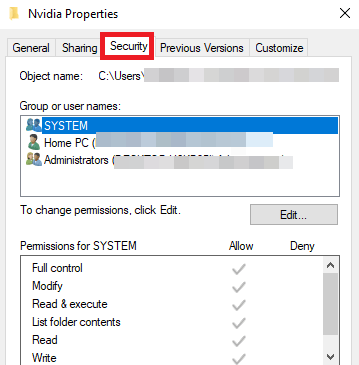
- تحقق ضد أذونات العمود والتأكد من كل شيء تحت يسمح قسم محدد.
2. قم بتحديث برامج تشغيل NVIDIA الخاصة بك
- ضرب قائمة البدأ رمز ، اكتب مدير الجهاز في شريط البحث ، ثم انقر فوق يفتح.

- انتقل إلى عرض السائقين، وانقر للتوسيع.
- حدد موقع برنامج تشغيل NVIDIA ، وانقر بزر الماوس الأيمن فوقه ، وحدد تحديث السائق.

- يختار ابحث تلقائيًا عن السائقين.

- انتظر حتى يجد Windows أفضل تطابق لبطاقة NVIDIA الخاصة بك.
سيكون من الأفضل أن تحافظ على بطاقة الرسومات الخاصة بك محدثة بانتظام لتظل على اطلاع بأحدث التقنيات والميزات التي تقدمها NVIDIA. سيساعد هذا في إثراء تجربة المستخدم. إذا لم يتم تحديث بطاقة الرسومات الخاصة بك لفترة طويلة ، فقد لا تدعم الميزات الجديدة.
بدلاً من ذلك ، إذا لم يكن تحديث برامج التشغيل يدويًا هو الشيء الذي تفضله ، فسيسعدك معرفة أن هناك طريقة لتحقيق نتائج مماثلة دون المرور بالعديد من الخطوات. DriverFix هي أداة تحديث برنامج التشغيل التي تحتاجها.
سيكتشف أي برنامج تشغيل مفقود / تالف / تالف ، ثم يبحث من قاعدة البيانات الشاملة الخاصة به للعثور على البرنامج الصحيح. بمجرد اكتمال العملية ، سيتم تنزيلها وتثبيتها لك.
⇒احصل على DriverFix
3. أعد تثبيت برامج تشغيل NVIDIA الخاصة بك
- ضرب قائمة البدأ رمز ، اكتب مدير الجهاز في شريط البحث ، ثم انقر فوق يفتح.

- انتقل إلى عرض السائقين، وانقر للتوسيع.
- حدد موقع برنامج تشغيل NVIDIA ، وانقر بزر الماوس الأيمن فوقه ، وحدد جهاز إلغاء التثبيت.
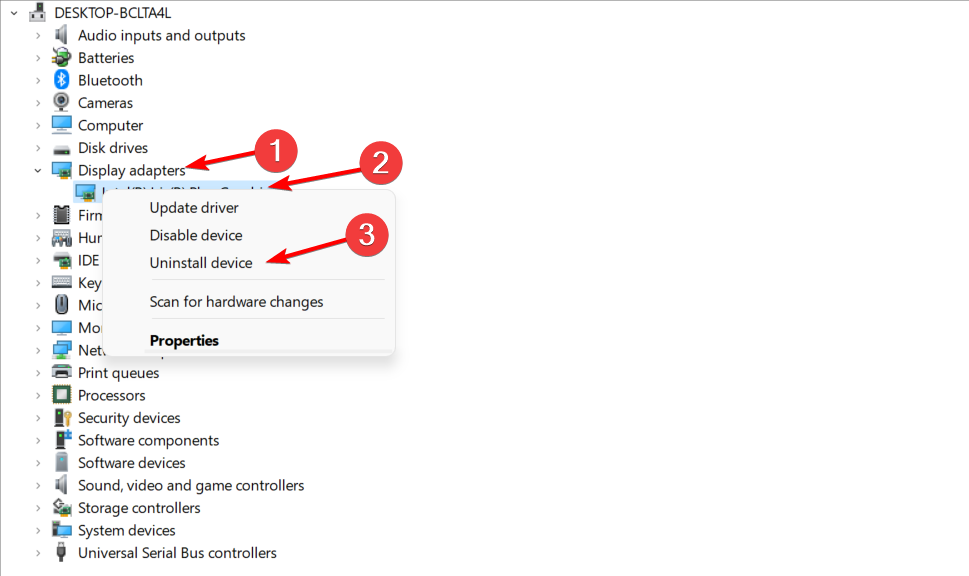
- أعد تشغيل الكمبيوتر ، وسيتم تثبيت برامج تشغيل جديدة تلقائيًا.
- كيفية إصلاح خطأ نظام الملفات (-2147219195)
- تتطلب هذه العملية محطة نافذة تفاعلية [Fix]
- الخطأ 0x8004100e: ما هو وكيفية إصلاحه
4. قم بتعطيل برنامج مكافحة الفيروسات الخاص بك مؤقتًا
- ضرب قائمة البدأ رمز ، اكتب أمن Windows في شريط البحث ، ثم انقر فوق يفتح.

- انقر فوق جدار الحماية وحماية الشبكة ثم حدد شبكة عامة.

- حدد جدار حماية Microsoft Defender وتبديل زر إيقاف التشغيل.

إذا كان لديك أدوات مكافحة فيروسات تابعة لجهات خارجية مثبتة على جهاز الكمبيوتر الخاص بك ، فتابع لتعطيلها أيضًا. ضع في اعتبارك إدراج الأداة المساعدة NVIDIA Control Panel في القائمة البيضاء للتأكد من عدم حظرك في المستقبل من إجراء التغييرات.
5. قم بتشغيل البرنامج كمسؤول
- انتقل إلى الموقع التالي:
ج: محرك / ملفات البرنامج / شركة NVIDIA / عميل لوحة التحكم / - يجد nvcplui.exe، وانقر بزر الماوس الأيمن فوقه واختر ملكيات.
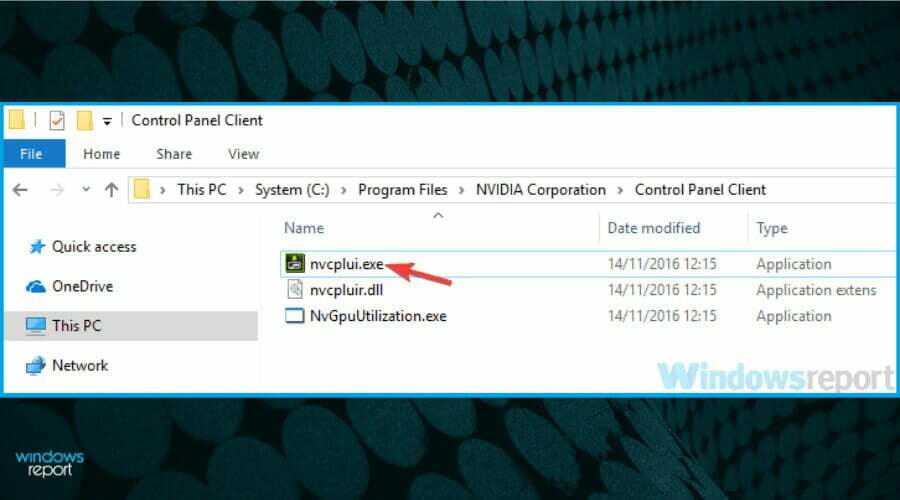
- انتقل إلى التوافق علامة التبويب والتحقق شغل هذا البرنامج كمسؤول.
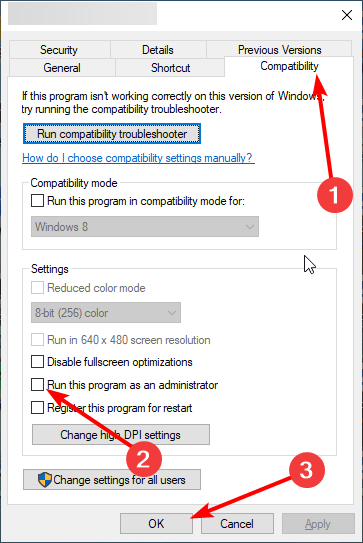
تواجه لوحة تحكم NVIDIA أيضًا عددًا لا يحصى من المشكلات من وقت لآخر. قد تجد أن ملف تتعطل لوحة التحكم كثيرًا. تحقق من دليلنا المفيد للحصول على مزيد من الحلول إذا كان هذا هو الحال.
قد تكون كذلك غير قادر على تشغيل لوحة تحكم NVIDIA، فلا تتردد في الرجوع إلى مقالتنا للتعرف على الطرق المختلفة لإجبارها على الفتح.
يقودنا ذلك إلى نهاية هذه المقالة ، لكن أخبرنا إذا كان هناك أي حل ربما فاتنا في قسم التعليقات أدناه.
هل ما زلت تواجه مشكلات؟ قم بإصلاحها باستخدام هذه الأداة:
برعاية
إذا لم تحل النصائح المذكورة أعلاه مشكلتك ، فقد يواجه جهاز الكمبيوتر الخاص بك مشكلات Windows أعمق. نوصي تنزيل أداة إصلاح الكمبيوتر (مصنفة بدرجة كبيرة على TrustPilot.com) للتعامل معها بسهولة. بعد التثبيت ، ما عليك سوى النقر فوق ملف ابدأ المسح زر ثم اضغط على إصلاح الكل.
